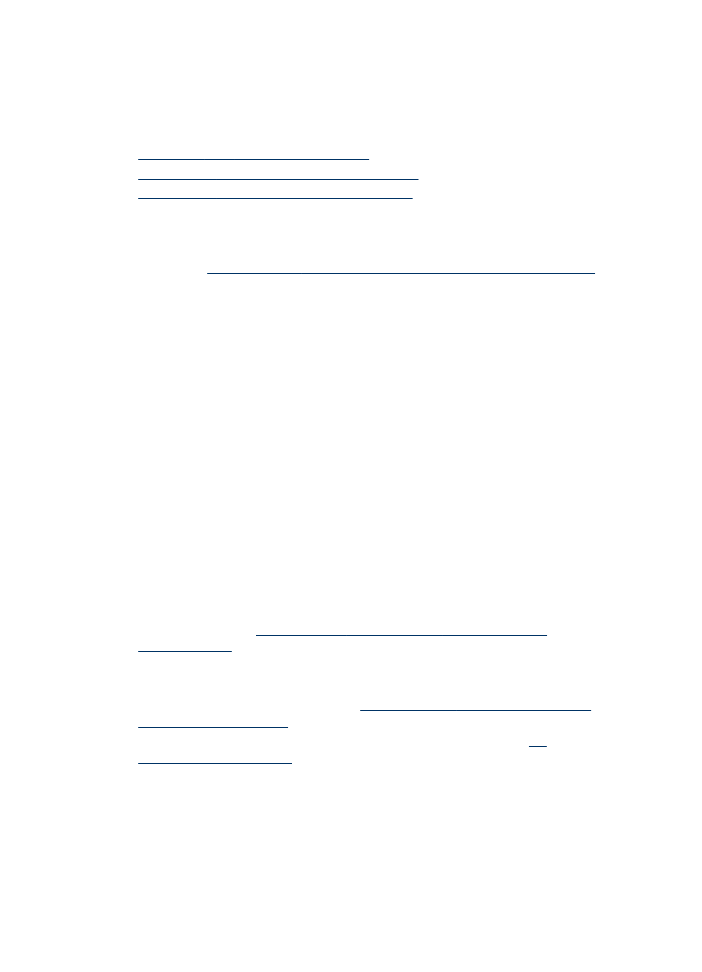
Automatisch dubbelzijdig afdrukken (Windows)
1. Plaats het juiste afdrukmateriaal. Zie
Richtlijnen voor dubbelzijdig afdrukken
en
Afdrukmateriaal plaatsen
voor meer informatie.
2. Zorg ervoor dat de duplexeenheid correct is geplaatst. Raadpleeg
De
duplexeenheid installeren
voor meer informatie.
3. Kies wanneer een document is geopend de opdracht Afdrukken in het menu
Bestand en klik vervolgens op Instellingen, Eigenschappen of Voorkeuren.
4. Klik op het tabblad Functies.
5. Selecteer de keuzelijst Dubbelzijdig afdrukken. Controleer bij automatisch
dubbelzijdig afdrukken of Automatische is geselecteerd.
Hoofdstuk 4
50
Afdrukken
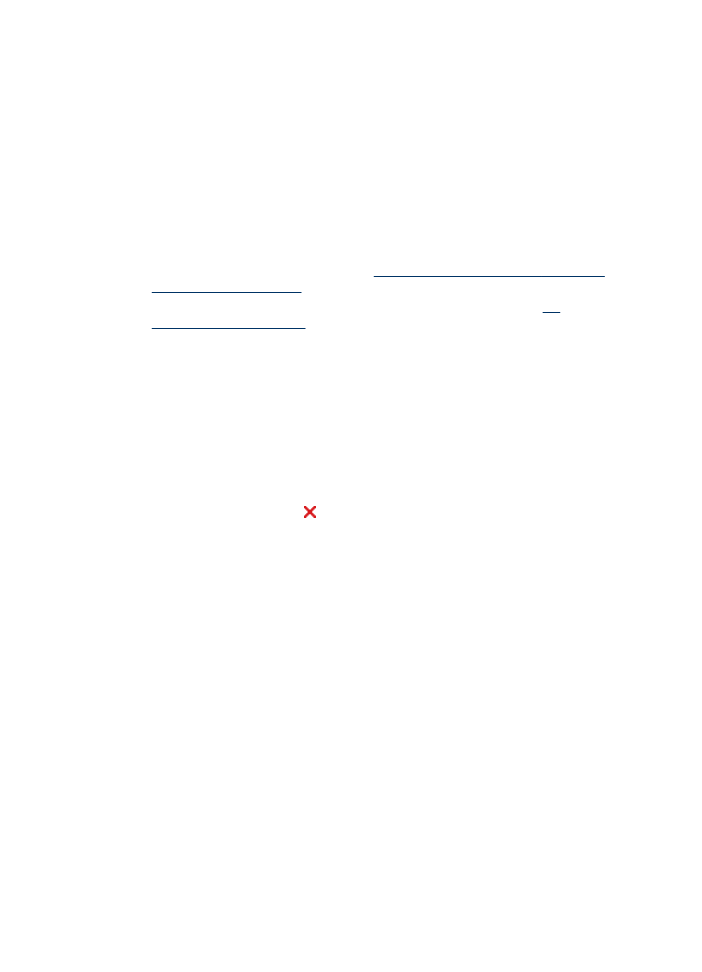
6. Om het formaat van elke pagina automatisch te laten aanpassen aan de lay-out
van het document op het scherm, moet u het selectievakje Lay-out behouden
inschakelen. Als u deze optie uitschakelt, kunnen pagina's op ongewenste
plaatsen worden afgebroken.
7. Schakel het selectievakje Voorkant boven in of uit, afhankelijk van de
bindrichting. Zie de afbeeldingen in de printerdriver voor voorbeelden.
8. Kies desgewenst een boeklay-out in de keuzelijst Boeklay-out.
9. Pas eventueel andere instellingen aan en klik op OK.
10. Druk het document af.